defender,图文详细说明win10系统里要怎样关闭defender
小编知道的杀毒软件有360杀毒、鲁大师、金山毒霸等。现在的小伙伴都普遍使用这些杀毒软件,而很少去使用defender这款杀毒软件了。那么,当我们不使用的时候要怎么关闭呢?今天小编我就来告诉你们在win10系统里要怎么关闭defender。
相信许多小伙伴都有这么一个习惯,那就是不使用的东西就会想要删掉。其实小编也是这样的,我觉得不用的东西放在那看着不舒服。所以今天小编就来说说,当我们不使用defender的时候,要怎么将它关闭。
首先,鼠标右键点击“Windows”,然后找到并点击“运行”。
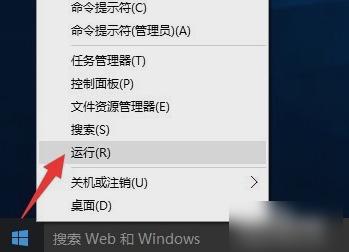
关闭defender示例1
然后在打开的“运行”窗口中输入“gpedit.msc”,再点击“确定”。
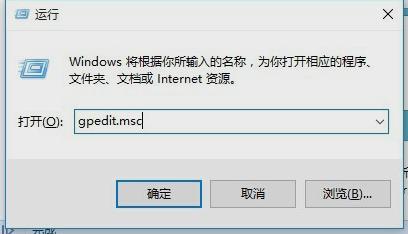
defender示例2
然后按顺序点开“计算机配置”,“管理模板”,“Windows 组件”,然后就可以找到“Windows Defender”。

defender示例3
然后点开“Windows Defender”,从右侧找到“关闭Windows Defender”项,鼠标右击从其右键菜单中点“编辑”。
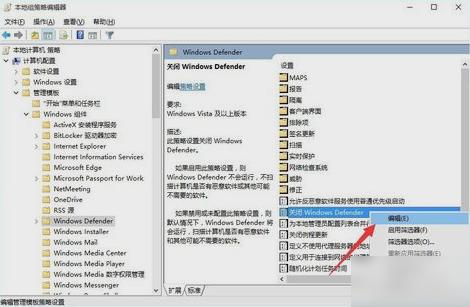
关闭defender示例4
再从打开的“关闭Windows Defender”窗口中,勾上“已启用”,再点“确定”。
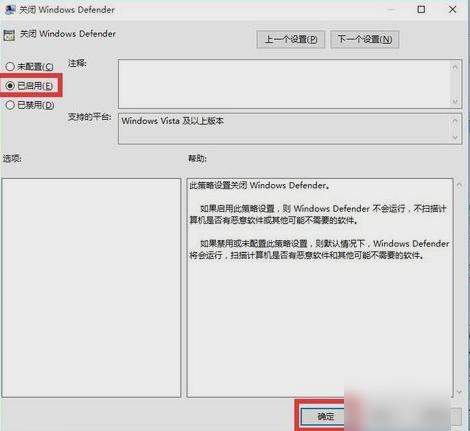
win10示例5
接下来点击任务栏右下角的“显示隐藏的图标”,然后找到并点开找到“Windows Defender”。
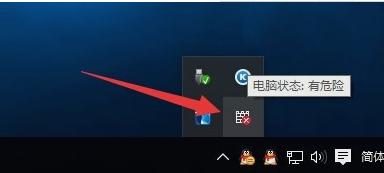
关闭defender示例6
因为之前已经通过设置组策略将此程序关闭,因此将弹出如图所示的提示窗口,提示“此应用已被组策略关闭”,最后直接点“关闭”即可彻底关闭“Windows Defender”。
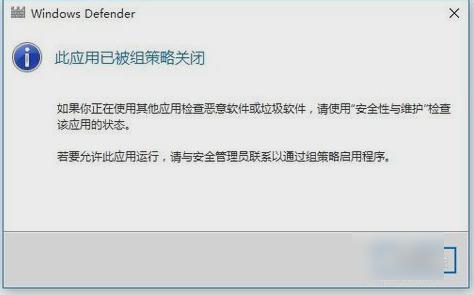
关闭defender示例7
不过,Win10缺少了Windows Defender的安全防护功能后,系统受病毒攻击的可能性大大提升,所以需要安装相关安全防护类程序,确保Win10正式版系统的安全。
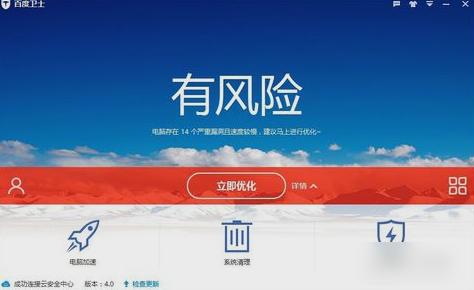
defender示例8
……